開発環境を使う
本章の目的
現在、C言語は、最も標準的なプログラミング言語になっています。この為、様々なOS、プラットフォーム上でC言語を利用する事が可能です。つまり、UNIX(Linux)上でも、Windows上でも、Mac上でも、C言語を使ってソフトウェアを開発する事が可能なのです。また、1つのOSに対して、使用出来るC言語開発環境が複数存在するのが普通で、例えばWindows上で使えるものを思い浮かべるだけでも、Microsoft Visual C++(以下、MSVC++)、Borland C++ Builder(以下、BCB)、LSI C-86、CodeWarrior(以下、CW)、Watcom C/C++、DJGPPなどの名前を挙げる事ができるほどです。
本連載では、「ANSI-C」というC言語の標準規格の枠内でプログラミングする事を前提にします。現在使用されているようなC言語開発環境では、ほとんど全てのC言語開発環境が、この標準規格に準拠していることをうたっています。従って、本連載の内容は、ほとんど全てのC言語開発環境において有効になります。しかし、「ANSI-C」は言語仕様を定めてはいますが、開発環境に関連する仕様を定めているわけではありませんから、C言語開発環境は千差万別なのです。C言語でプログラムを書けても、C言語開発環境を扱えなければ、実際には開発できません。日本語を知っていても、ワープロの使い方を知らなければ、きれいに印刷された書類を作成できませんね。
従って、ここでは、代表的なOS上での、代表的なC言語開発環境の使用方法をまとめてみます。C言語開発環境は持っているけど使い方が分からない、学校のUNIX上の環境では使えるけど家のWindows上でどうすれば分からない、といった場合に、マニュアルと格闘する前に読んでいただければよいと思います。
プログラミングの為の準備
コンピュータ上では、様々なデータがファイルと呼ばれる形で扱われますので、プログラミングについての勉強を始める前に、コンピュータ上での各種操作に不自由しない程度に、ファイルシステムに関する理解や、各種操作、コマンドを習得しておく必要があります。特に、はじめてプログラミングを始めようという人で、Windows上でやろうとされている方は、マウスによる一般的な操作の他に、DOS窓上での操作を習得するようにして下さい。(コラム「CUI」参照)
List.1:hello.c
#include <stdio.h>
int main()
{
printf("hello,world.\n");
return 0;
}
C言語開発環境では、ソースファイル(List.1参照)と呼ばれるC言語で書かれたテキストファイルを作成し、そのファイルをコンパイラと呼ばれるソフトウェアで実行形式ファイルに変換します。この変換作業をコンパイルと呼びます。こうして得られた実行形式ファイルは、その名の通り、対象となるOS、プラットフォーム上で実行する事が可能となっています。つまり、実行形式ファイルがプログラミングの結果、生成されるソフトウェアになるわけです。
どのC言語開発環境においても、このような手続きを経るのは同じなのですが、その手続きを意味する操作が環境毎に異なるのです。ここでは、個々の開発環境について述べる前に、C言語開発環境を使う前の準備として、C言語開発環境の種類に依存しない、最初にやっておくべき準備を行う事にします。
まず、ワーク用のディレクトリを用意します。ディレクトリはOSによってはフォルダーとも呼ばれています。ワーク用とはどういう意味かというと、プログラミング時に作成される各種ファイルをまとめて格納しておく為のディレクトリという意味です。作成するソフトウェア毎にディレクトリを用意して、関連のないファイルが紛れ込んだり、必要なファイルが失われたりしないように管理するわけです。WindowsやMacを使ってる人で、なんでもかんでも取り敢えずデスクトップに置いている人がいると思いますが、それではファイルの管理なんて出来ませんよね。
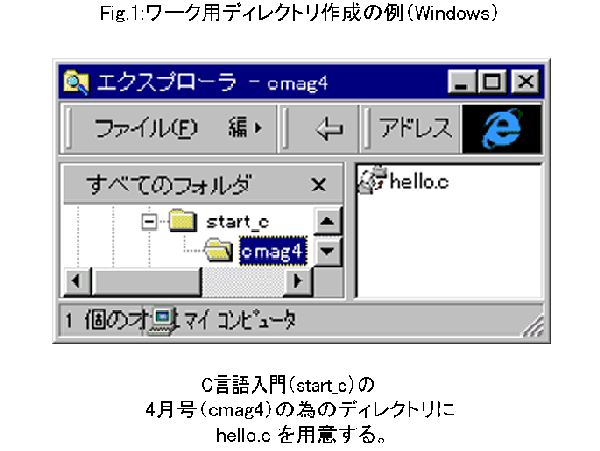
次に、ワーク用ディレクトリにソースファイルを作成する為に、テキストエディタを用意して下さい。用意といっても、大抵のOSには、最初から付いているテキストエディタがありますので、それを使えるようになるだけでよいです。Windowsならメモ帳(notepad)が付いていますね。
演習:作成したワークディレクトリに、ファイルの内容が、list.1である"hello.c"というファイルを作成せよ。
それでは、代表的なOS、開発環境毎に、作成した"hello.c"を実行形式ファイルにしてみましょう。
UNIX上でのC言語開発環境
UNIXでは、WindowsやMacと違い、Cコンパイラ(C言語開発環境)が最初から使用出来るのが標準的な構成になっています。追加投資なしにC言語開発環境が手に入るので、まさにプログラマ向けのOSといえるでしょう。一般的には、2種類のCコンパイラが使用出来る場合が多いです。その2つとは、「cc」と「gcc」です。実際には、「gcc」を「cc」として使えるように設定している環境も多いと思いますが、初心者にとってはどちらも同じだと思って下さい。ここでは、「cc」を使う事にします。
「cc」を使って、"hello.c"から、実行形式ファイル"hello"を作成する為には、以下のコマンドを実行します。
$ cc -o hello hello.c
実行後、ディレクトリ内のファイルを見てみると、"hello"ができているのが確認できると思います。「cc」がもし動作せず、"hello"が作成されない場合は、
$ gcc -o hello hello.c
を実行してみて下さい。
ここで作成された"hello"は実行形式ですので、コマンド同様に実行できます。つまり、
$ hello
hello,world.
"hello"を実行すると、「hello,world.」と表示されます。"hello"が実行できなかった場合は、
$ ./hello
を実行してみて下さい。
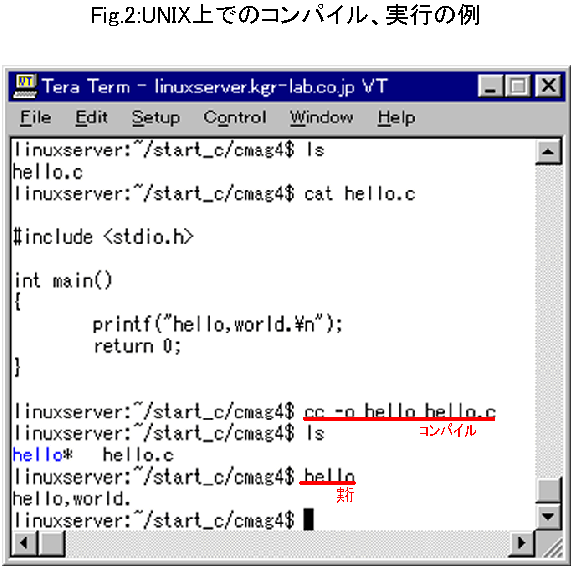
演習:"hello.c"から実行形式"hello"を作成し、動作を確認せよ。
"hello.c"から「cc」を使って「hello,world.」と表示するソフトウェア"hello"が作成出来る事を理解して頂けたでしょうか?
Windows上でのC言語開発環境
Windows上には「MS-DOS プロンプト」もしくは「コマンド プロンプト」という、通称「DOS窓」と呼ばれるソフトウェアが付属しています。このDOS窓は、GUIベースのOSであるWindows上で、CUI環境を提供するものです。まず最初に「DOS窓」に関して準備する事にしましょう。
DOS窓を[スタートメニュー]からメニューをたどって起動すると、当然ながらカレントディレクトリが、作成したワークディレクトリではありません。そこで、ワークディレクトリにDOS窓のショートカットを作成し、開発時に使用する事にします。例えば、Windows98であれば、[スタートメニュー]-[プログラム]の[DOS窓]の上で、右マウスクリックでメニューを表示しコピーを行い(Fig.3参照)、ワークディレクトリに貼り付ける事が出来ます。
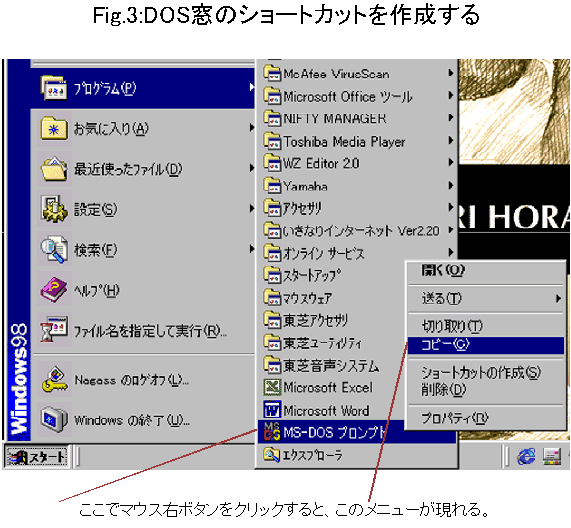
ワークディレクトリに作成した、ショートカットのプロパティをいじる事で、DOS窓起動時の設定を行う事ができます。特にここでは、起動時のカレントディレクトリを、ショートカットのあるディレクトリにする為に、[プロパティ]-[プログラム]-[作業ディレクトリ(実行時のディレクトリ)]の記述を削除します。
こうして準備したDOS窓上で、コンパイルと実行を行う事になります。
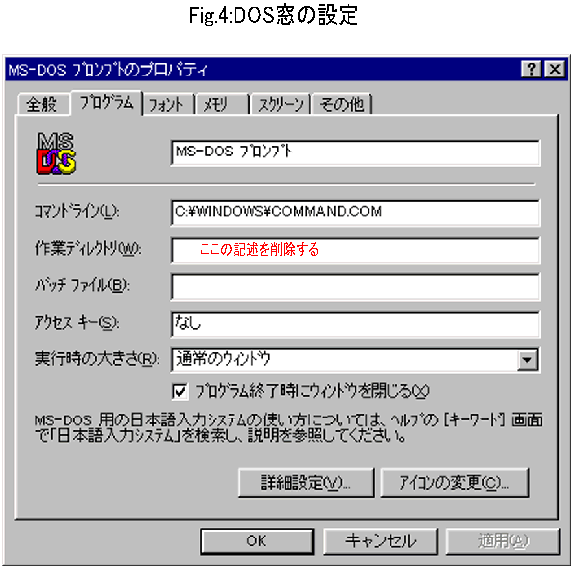
LSI C-86 Ver 3.30 試食版 を使う
エル・エス・アイ ジャパン社がFreewareとして提供しているCコンパイラ(C言語開発環境)が、LSI C-86 Ver 3.30 試食版(以下、LSI-C)です。製品版のサブセットになっていますが、プログラミング入門者にとっては十分な機能を有しています。
このCコンパイラを使用する為には、エル・エス・アイ
ジャパン社のHPから"lsic330c.lzh"をDL、解凍し、HDD上に配置します。ここでは、D:\に[lsic330c]を置く事にします。以下の説明はそれを前提として続ける事になります。付属のドキュメント類、特に使用条件などには必ず目を通すようにして下さい。
次に、Cコンパイラの実行環境を設定する為に、"lsic330c\bin\_lcc"を編集します。先ほどのHDDへの配置位置から、"_lcc"をlist.2のように変更します。要は、BIN、LIB、INCLUDE各ディレクトリが、どこにあるのかという情報を記述するわけです。
List.2:_lcc
# LSI C-86 compiler's configuration file
-DLSI_C
#-XA:\LSIC86\BIN -LA:\LSIC86\LIB -IA:\LSIC86\INCLUDE -T -O
-XD:\LSIC330C\BIN -LD:\LSIC330C\LIB -ID:\LSIC330C\INCLUDE -T -O
-acdos.obj $LSICOPTS
& #Command line argument will be inserted here
-lknjlib -ldoslib -v
Cコンパイラの準備の次は、作業環境の設定を行います。ワークディレクトリにlist.3の内容をもった"lsic.bat"を作成して下さい。作成したら、DOS窓のプロパティを開き、[プロパティ]-[プログラム]-[バッチファイル]の所に、"lsic.bat"を記述して下さい。
List.3:lsic.bat
path %path%;d:\lsic330c\bin
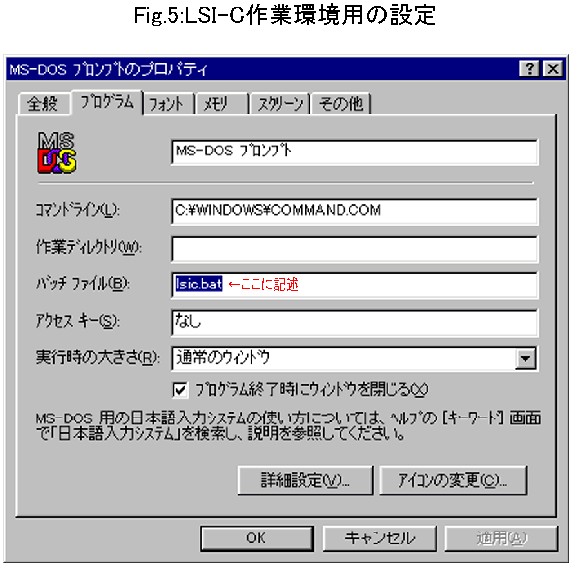
この設定によって、DOS窓からLSI-Cを使用できるようになります。また、この設定後、DOS窓起動時に、「環境変数のための領域が足りません.」とメッセージが表示されるようになるかも知れません。この場合は、[プロパティ]-[メモリ]-[環境変数の初期サイズ]を、自動ではなく、1024程度の値に変更して下さい。
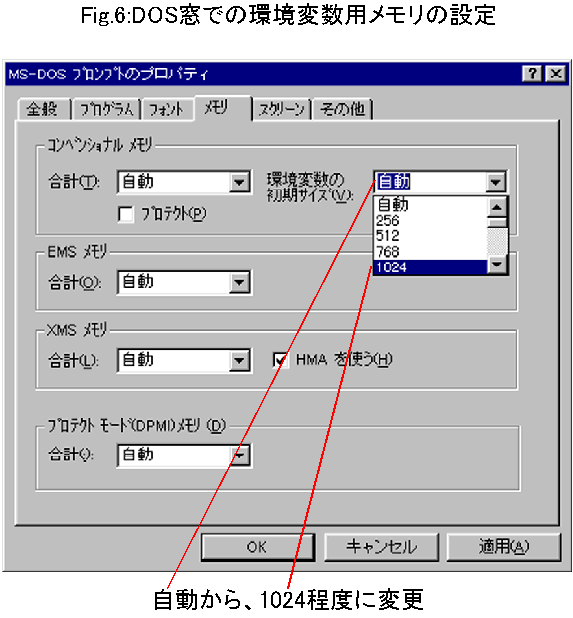
この値は、DOS窓起動時に、「環境変数のための領域が足りません.」のメッセージがでない、最小の値に設定するように調節して下さい。
準備が終わったら、DOS窓を起動して、LSI-Cを使って、"hello.c"から、実行形式ファイル"hello.exe"を作成してみます。以下のコマンドを実行してください。
> lcc hello.c
実行後、ディレクトリ内のファイルを見てみると、"hello.exe"ができているのが確認できると思います。
ここで作成された"hello.exe"は実行形式ですので、コマンド同様に実行できます。つまり、
> hello
hello,world.
"hello.exe"を実行すると、「hello,world.」と表示されます。
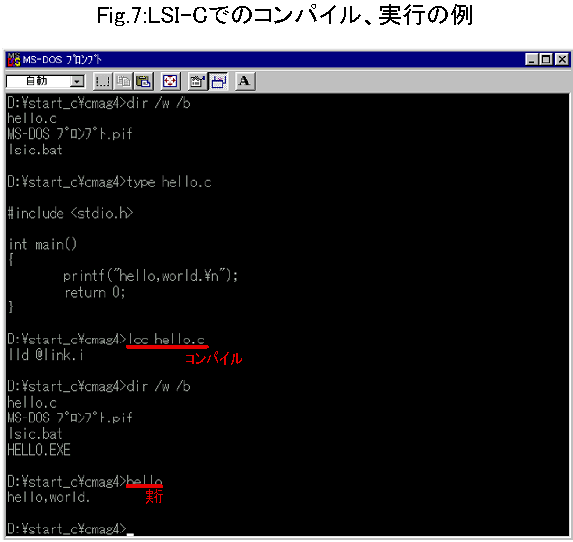
演習:"hello.c"から実行形式"hello.exe"を作成し、動作を確認せよ。
"hello.c"からLSI-Cを使って「hello,world.」と表示するソフトウェア"hello.exe"が作成出来る事を理解して頂けたでしょうか?
Microsoft Visual C++ を使う
マイクロソフト社のMSVC++は、OSメーカーの言語製品である事もあり、Windows上では最もポピュラーなC言語開発環境として使われています。ここでは、MSVC++をDOS窓から利用する方法について解説します。
MSVC++には、コマンドライン(DOS窓)での使用時に、作業環境を設定する為のツール(バッチファイル)が付属しています。これをワークディレクトリにコピーします。MSVC++のインストールされているディレクトリ(デフォルトでは C:\Program Files\DevStudio\Vc)のbinディレクトリにある"vcvars32.bat"をワークディレクトリにコピーして下さい。
もしあなたがMSVC++5.0を使おうとしているのなら、コピー後、"vcvars32.bat"を編集し、「set vcsource=E:\DEVSTUDIO」(「E:\DEVSTUDIO」の部分は、環境によって異なる)と書かれた行を、「rem set vcsource=E:\DEVSTUDIO」として下さい。この変更を行わない場合、MSVC++をインストールした時に使用したCD-ROMドライブに、MSVC++のCD-ROMを入れておかないと、バッチファイル実行時に、「準備ができていません. 読み取り中 ドライブ E: 中止 (A), 再試行 (R), 失敗 (F)?」のように、メッセージが出てしまいます。
次に、DOS窓のプロパティを開き、[プロパティ]-[プログラム]-[バッチファイル]の所に、"vcvars32.bat"を記述(Fig.5参照)して下さい。この設定によって、DOS窓からMSVC++を使用できるようになります。また、この設定後、DOS窓起動時に、「環境変数のための領域が足りません.」とメッセージが表示されるようになるかも知れません。この場合は、[プロパティ]-[メモリ]-[環境変数の初期サイズ]を、自動ではなく、1024程度の値に変更(Fig.6参照)して下さい。この値は、DOS窓起動時に、「環境変数のための領域が足りません.」のメッセージがでない、最小の値に設定するように調節して下さい。
準備が終わったら、DOS窓を起動して、MSVC++を使って、"hello.c"から、実行形式ファイル"hello.exe"を作成してみます。以下のコマンドを実行してください。
> cl hello.c
実行後、ディレクトリ内のファイルを見てみると、"hello.exe"ができているのが確認できると思います。
ここで作成された"hello.exe"は実行形式ですので、コマンド同様に実行できます。つまり、
> hello
hello,world.
"hello.exe"を実行すると、「hello,world.」と表示されます。
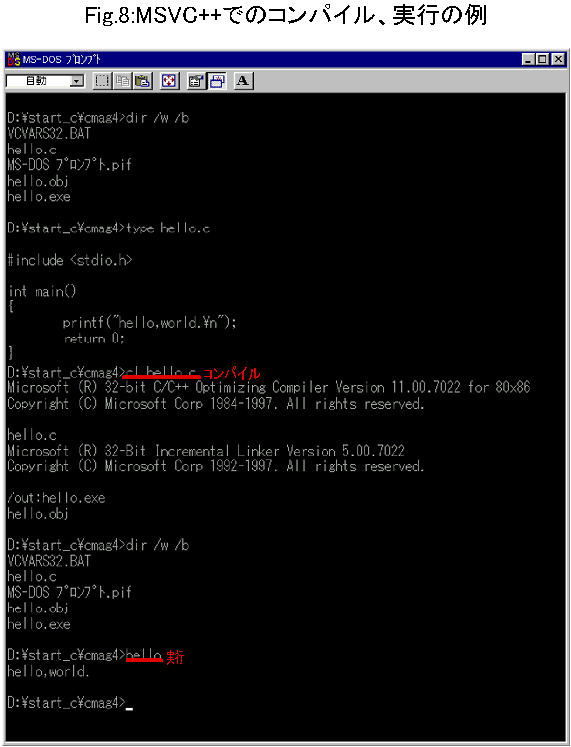
演習:"hello.c"から実行形式"hello.exe"を作成し、動作を確認せよ。
"hello.c"からMSVC++を使って「hello,world.」と表示するソフトウェア"hello.exe"が作成出来る事を理解して頂けたでしょうか?
Borland C++ Builder を使う
ボーランド社のBCBは、IDEの使いやすさ、VCLと呼ばれる独自ライブラリ、Delphiとの連携、などの特徴を持つC言語開発環境です。ここでは、BCBをDOS窓から利用する方法について解説します。
BCBの場合は、インストール時に、コマンドライン(DOS窓)で使用出来るように自動的に設定されますので、LSI-CやMSVC++のような設定を行う必要はありません。DOS窓を起動し、BCBを使って、"hello.c"から、実行形式ファイル"hello.exe"を作成してみましょう。以下のコマンドを実行してください。
> bcc32 hello.c
実行後、ディレクトリ内のファイルを見てみると、"hello.exe"ができているのが確認できると思います。
ここで作成された"hello.exe"は実行形式ですので、コマンド同様に実行できます。つまり、
> hello
hello,world.
"hello.exe"を実行すると、「hello,world.」と表示されます。
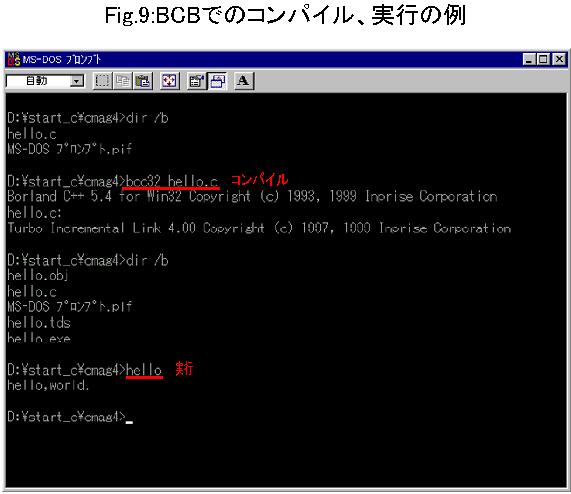
演習:"hello.c"から実行形式"hello.exe"を作成し、動作を確認せよ。
"hello.c"からBCBを使って「hello,world.」と表示するソフトウェア"hello.exe"が作成出来る事を理解して頂けたでしょうか?
設定さえしてやれば、全く同様にボーランド社のフリーのC/C++コンパイラBCCも使えます。
Mac上で CodeWarrior を使う
メトロワークス社のCWは、マルチプラットフォーム、マルチターゲットの開発環境で、特にMac上のC言語開発環境としては、もっともポピュラーなものです。
MacにはCUIが用意されていないので、CWを先に述べたMSVC++やBCBのような方法で利用する事は出来ません。本連載では基本的にCUI上でのプログラミング作業を扱いますが、かといってMacを無視するのも乱暴だと思われましたので、CWの簡単な使用方法について解説を行う事にしました。しかし、特に連載後半において、Mac上では行えない操作などを扱う場合もある事をご了承下さい。
それでは、"hello.c"をCWでコンパイル、実行する手順を解説します。
CWを起動させたら、まず、[ファイル]-[新規]-[プロジェクト]から、「MacOS C/C++ ステーショナリ」を選択し、プロジェクト名に「hello」、場所に作成しておいたワークディレクトリを指定します。
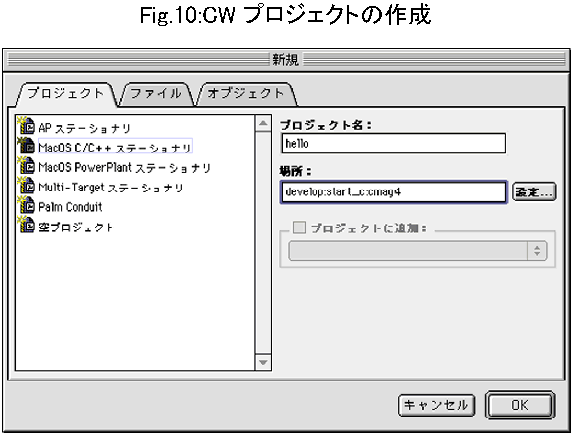
続いて、プロジェクトのひな型を選択する事になりますので、ここでは「Standard Console - Std C Console 68K」を選択して下さい。

すると、プロジェクトの内容を表示するウィンドウが現れます。ここで「Sources」にデフォルトで"HelloWorld.c"が登録されていますので、これを削除し、ワークディレクトリに作っておいた"hello.c"を登録します。
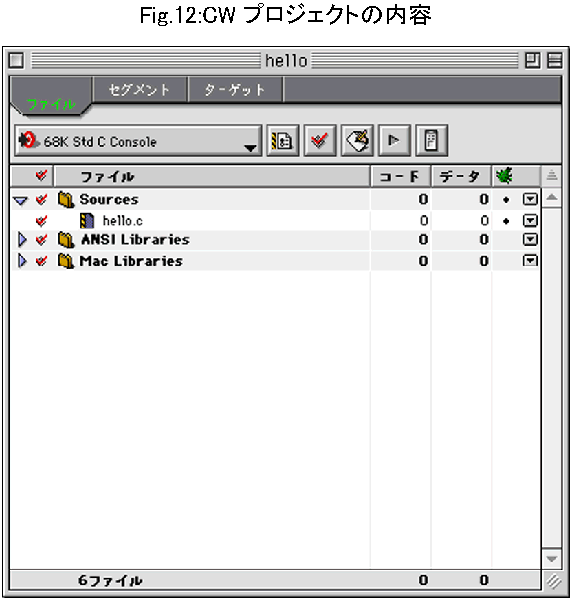
以上の作業の後、ツールバーでコンパイル&実行を行えば、実行形式"hello.out"がワークディレクトリに作成され、実行されます。
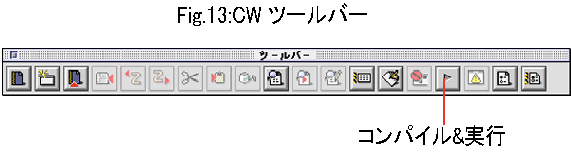
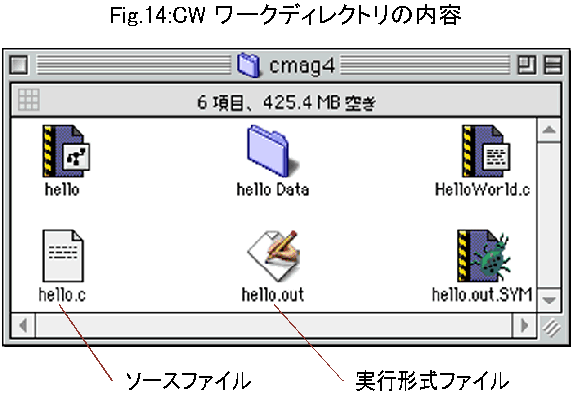
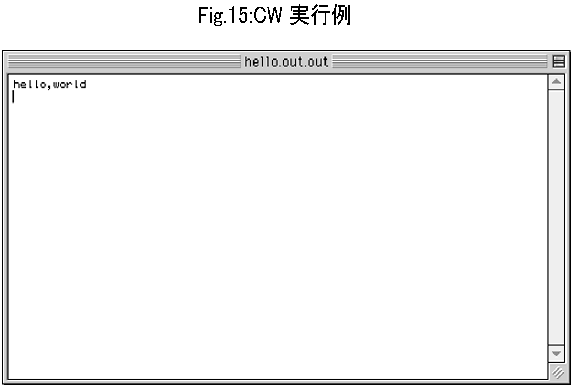
演習:"hello.c"から実行形式"hello.out"を作成し、動作を確認せよ。
"hello.c"からCWを使って「hello,world.」と表示するソフトウェア"hello.out"が作成出来る事を理解して頂けたでしょうか?
まとめ
さて、皆さんそれぞれのマシンで、コンパイル、実行は無事に行えたでしょうか? とにかく、本章の内容を実践できなければ、C言語の勉強といっても、机上の空論になってしまいます。次回以降では、「コンパイル実行して下さい」の一文で済まされてしまいますので……
演習:"wellcome.c"をコンパイルし、動作を確認せよ。
List.4:wellcome.c
#include <stdio.h>
int main()
{
printf("wellcome to C world.\n");
return 0;
}
本章の内容を一言でまとめると、
「ソースファイルをコンパイルすると、実行形式ファイルが作成される。」
となります。